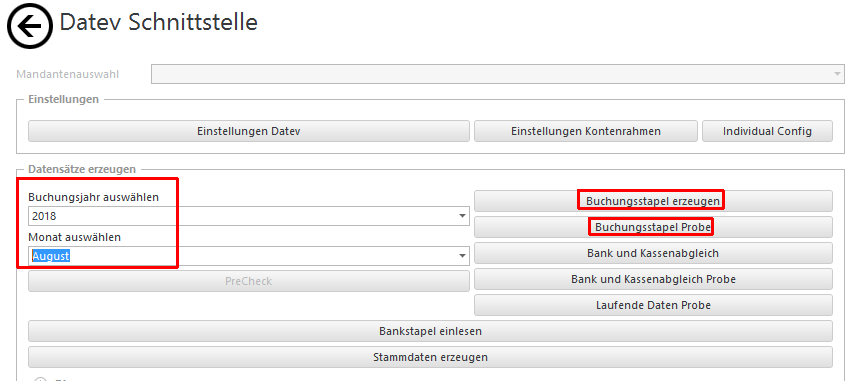Mit der Smartkonfiguration können sie die csv-Exportdatei für ihre Umsatzliste an ihre Buchhaltungsschnittstelle anpassen.
Hierfür können sie die verwendeten Spalten selbst, den Spalten-Name und die Reihenfolge der Spalten bestimmen.
Um die Buchhaltungsschnittstelle verwenden zu können, benötigen sie einen Lizenzschlüssel und die entsprechenden Benutzerrechte. Diese werden beim Lizenzerwerb von uns hinterlegt.
1) SmartKonfiguration aktivieren
Als erster Schritt muss die SmartKonfiguration aktiviert werden.
In dem Modul "Umsätze und Rechnungen" finden sie links im Menübereich "Adminisitration" den Eintrag "Datev Schnittstelle".
Öffnen sie oben links das Menü "Einstellungen Datev".
Setzen sie den Eintrag "Nutze SmartKonfig" auf "True".
Hinweis zum Speichern: Verlassen sie das zuletzt geänderte Feld, bevor sie auf speichern klicken.
In diesem Dialog können sie weitere Einstellungen anpassen - z.B.
-
Den Beginn des Geschäftsjahres,
-
die Verwendungsart für das Belegfeld2,
-
die Beraternummer ihres Steuerberaters,
-
die Mandantennummer.
Die Einstellungen werden in dem Textfeld unten erklärt, sobald man darauf klickt.
2) Grundeinstellungen für den Kontenrahmen
Nach dem Speichern werden sie aufgefordert, die Grundeinstellungen für den Kontenrahmen anzupassen.
Klicken sie dazu auf "Einstellungen Kontenrahmen".
In diesem Dialogfeld können sie die Debitorenkonten eintragen und weitere Einstellungen anpassen - u.a.
-
Erlöskonto für ihr Bankkonto
-
Erlöskonto für bestimmte Steuersätze: Erloesonto0, Erloesonto7, Erloesonto19
-
Erlöskonto für das Kassenkonto
-
KontonummernOpos: Auswahl der Konten, wenn eine Rechnung bezahlt wurde
Sofern keine Erlöskonten für bestimmte Steuersätze hinterlegt wurden, können sie in folgenden Bereichen im k:3 Erlöskonten hinterlegen:
-
In den Kursgrundlagen im Reiter Preisgestaltung/Einzelpreiskalkulation (die dort hinterlegte Listenauswahl kann in den Programmeinstellungen im Reiter "Erlöskonten -Kostenstellen" konfiguriert werden).
-
In der Tarifkonfiguaration im Reiter Preisgestaltung/Buchhaltung
-
In der Standortverwaltung: Im Bereich "Räume/Raumauswahl" im Reiter Basis-Infos
3) Konfiguration der benötigten Felder
Klicken sie auf den Button "IndividualConfig"
Es öffnet sich das Fenster der "Smartkonfiguration".
In diesem Fenster sind alle Standard-Felder erfasst, die üblicherweise in der Datev-Schnittstelle verwendet werden.
Von diesen Feldern können sie nun diejenigen auswählen, die für ihre Schnittstelle benötigt werden.
Unter der Tabelle finden sie eine Kurzbeschreibung der Felder, sobald sie eines davon markiert haben.
Öffnen sie die Einstellungen für die Felder indem sie auf den Pfeil links klicken.
Standardmäßig sind alle Felder deaktiviert (Visible=False). Aktivieren sie die benötigten Felder, indem sie die Sichtbarkeit auf "True" setzen.
Wählen sie in der Zeile "Order" die Position des Feldes (Reihenfolge der Spalten in der Umsatztabelle).
Tragen sie in der Zeile "HeaderDescription" die Feld-Namen ein, die von ihrer Buchhaltungsschnittstelle vewendet werden. Achten sie dabei auf die exakte Schreibweise, weil sonst die Felder nicht zugeordnet werden können.
Speichern sie die Änderung über den Button oben rechts.
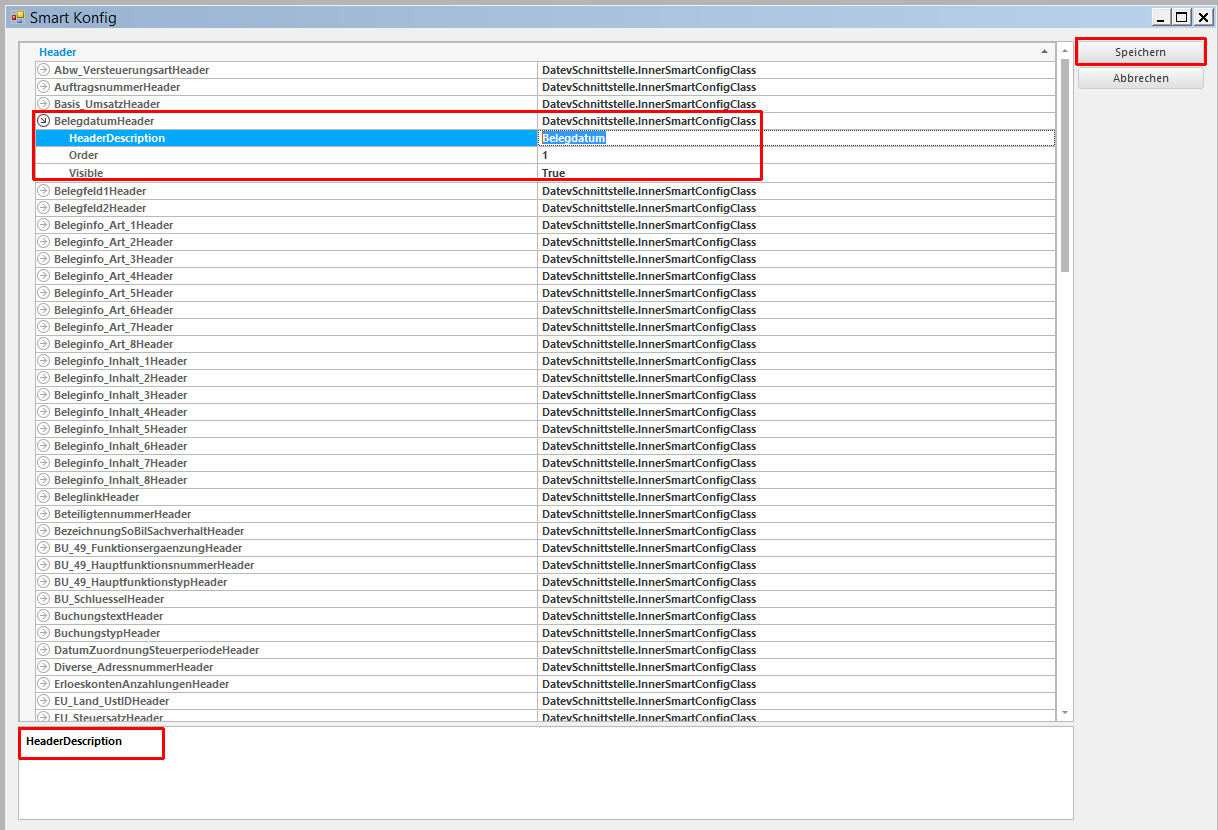
4) Anwendung der Schnittstelle
Um einen Buchungsstapel (= csv-Export-Datei) zu erzeugen, öffnen sie das Modul "Umsätze und Rechnungen" im Menübereich "Administration".
Auf der linken Seite wählen sie im Menübereich "Administration" den Eintrag "Datev Schnittstelle".
Wählen sie in dem folgenden Dialogfenster das Buchungsjahr und den Monat aus, für den der Buchungsstapel erstellt werden soll.
Sie haben nun die Option "Buchungsstapel erzeugen" und "Buchungsstapel Probe".
Der sogenannte Probestapel kann zur Prüfungszwecken erstellt werden. Es wird eine csv-Datei erzeugt, die mit dem Datev-Prüfprogramm auf formale Fehler geprüft werden kann.
Das Prüfprogramm finden sie im Installationsverzeichnis des k3 unter dem Namen "DatevFormatPruefProgramm.exe"
Mit der Option "Buchungsstapel erzeugen" wird die gleiche csv-Datei erzeugt. Dieses Mal werden alle Umsatz-Einträge im k3 auf mit dem Vermerk "abgeholt" markiert. Durch diesen Vermerk sind nachträgliche Änderungen an den Rechnungs- und Gutschrifts-Dokumenten nicht mehr möglich.